
V procese používania notebooku sa môže často vyskytnúť potreba inštalovať ovládače. Ak chcete nájsť a úspešne nainštalovať, existuje niekoľko spôsobov.
Nainštalujte ovládače pre HP ProboOK 4540s
Ako už bolo uvedené, existuje niekoľko spôsobov, ako nájsť ovládače. Každý z nich by sa mal zvážiť. Používateľ bude mať záujem o prístup na internet.Metóda 1: Oficiálna stránka
Jedna z najjednoduchších možností, ktoré najprv stojí za to používať pri hľadaní potrebných ovládačov.
- Otvorte miesto výrobcu zariadenia.
- Nájdite sekciu podpory v hornom menu. Presuňte kurzor na túto položku av zozname, ktorý sa otvorí, kliknite na "Program and Driver".
- Nová stránka obsahuje okno pre zadanie modelu zariadenia, v ktorom chcete určiť HP Probook 4540s. Po kliknutí na tlačidlo "Nájsť".
- Otvorená stránka obsahuje informácie o notebooku a vodičovi na stiahnutie. Ak je to potrebné, zmeňte verziu operačného systému.
- Prejdite cez otvorenú stránku dole a medzi zoznamom dostupných pre prevzatie vyberte potrebnú, potom kliknite na tlačidlo "Download".
- Spustite prevzatý súbor. Ak chcete pokračovať, kliknite na tlačidlo "Ďalej".
- Potom bude potrebné prijať licenčnú zmluvu. Ak chcete prejsť na ďalšiu položku, kliknite na tlačidlo Ďalej.
- Nakoniec zostane príjme z priečinka na inštaláciu (alebo opustiť špecifické automatické). Po začatí procesu inštalácie ovládača.
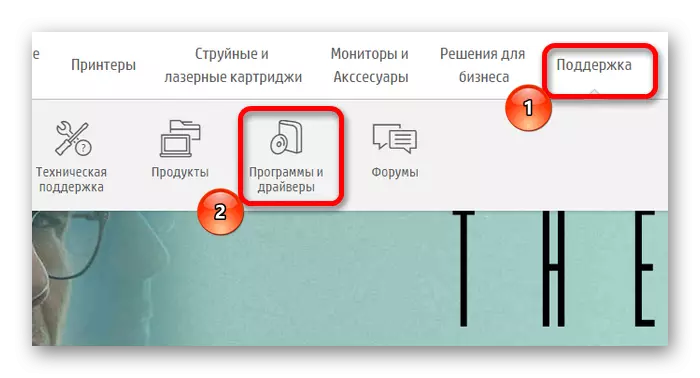

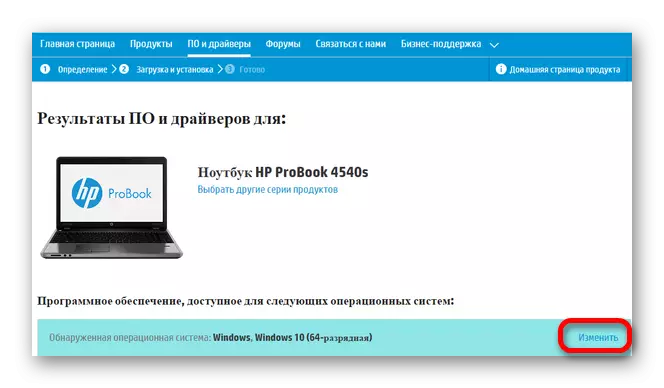
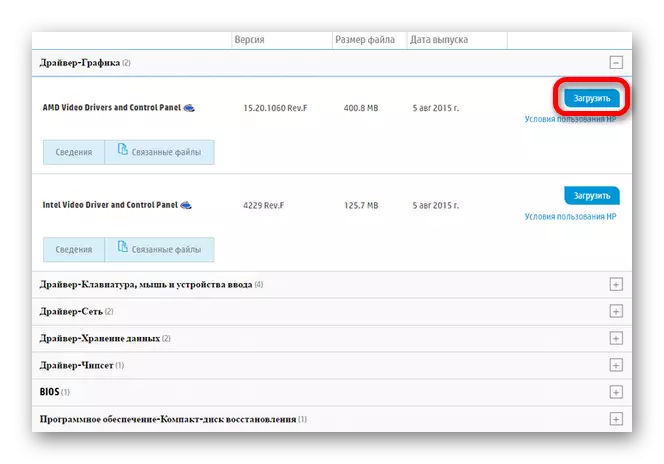
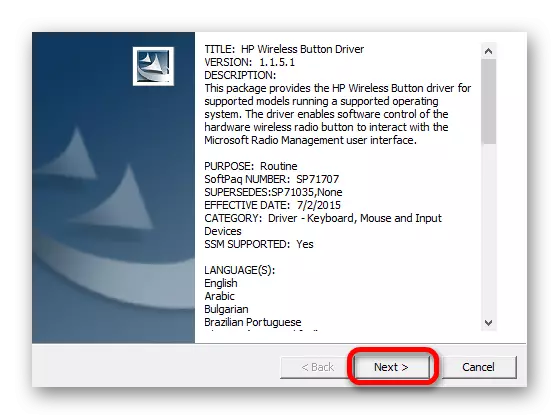


Metóda 2: Oficiálny program
Ďalšou možnosťou pre sťahovanie ovládačov je softvér od výrobcu. V tomto prípade je proces trochu jednoduchší ako v predchádzajúcom, pretože užívateľ nemusí vyhľadávať a sťahovať každý ovládač samostatne.
- Najprv nájdete na stránke s odkazom na prevzatie programu. Je potrebné nájsť a kliknúť na tlačidlo "Stiahnite si tlačidlo HP Support Assistant".
- Po úspešnom prevzatí spustite prijatý inštalačný program. Ak chcete prejsť na ďalší krok, stlačte tlačidlo "Ďalej".
- Ďalšie okno bude musieť prijať licenčnú zmluvu.
- Keď je inštalácia u konca, zobrazí sa príslušné okno.
- Ak chcete začať, spustite nainštalovaný program. V okne, ktoré sa otvorí, keď chcete vybrať potrebné nastavenia. Potom kliknite na tlačidlo "Ďalej".
- Zostane len kliknutie len na tlačidlo "Skontrolovať dostupnosť aktualizácií" a počkať na výsledky.
- Program zobrazí kompletný zoznam chýbajúceho softvéru. Zaškrtávacie políčka nainštalujte oproti požadovaným položkám a kliknite na tlačidlo "Download a Install".


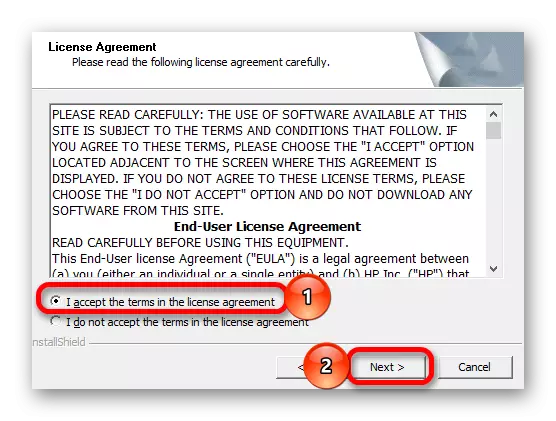
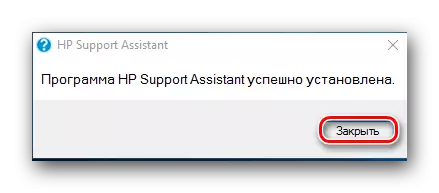
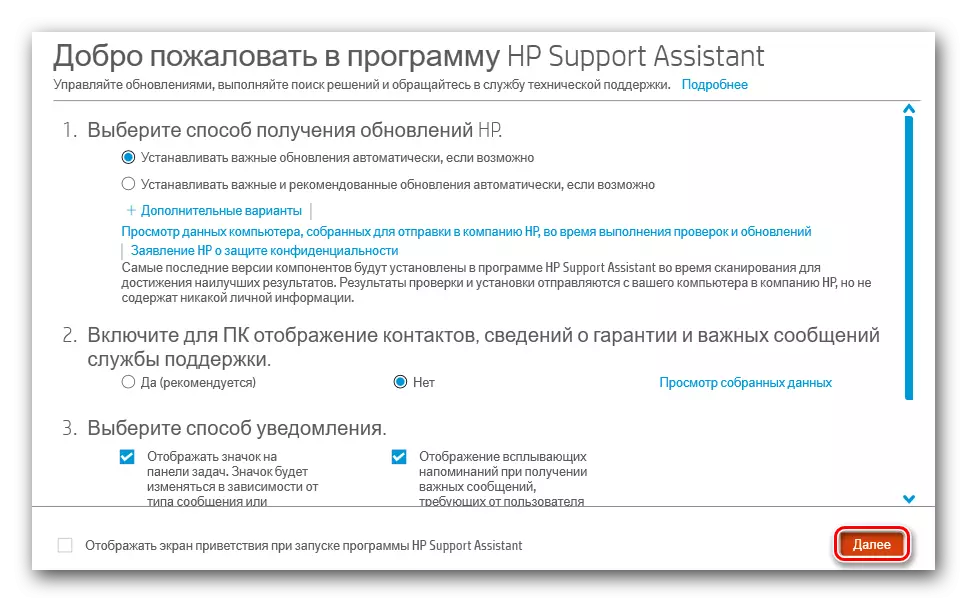
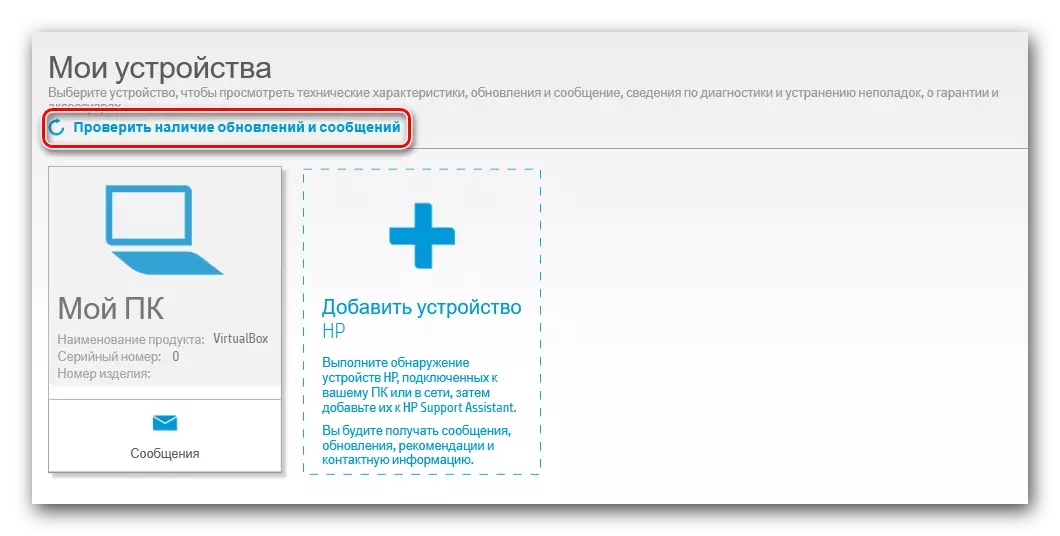
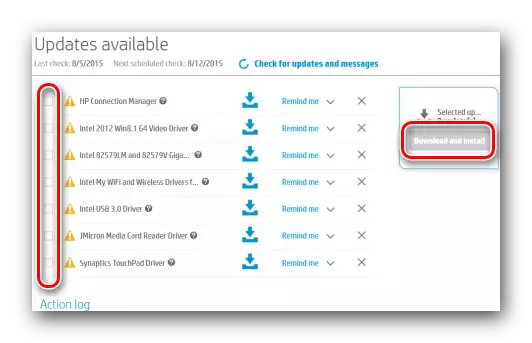
Metóda 3: Špeciálne mäkké
Po popísaných oficiálnych metódach vyhľadávania ovládačov môžete pokračovať v používaní špecializovaného softvéru. Z druhého spôsobu toho, čo je vhodné pre akékoľvek zariadenie, bez ohľadu na model a výrobcu. Zároveň existuje veľký počet podobných programov. Najlepšie z nich sú opísané v samostatnom článku:
Čítajte viac: Špecializovaný softvér pre inštaláciu ovládačov

Samostatne môžete opísať program DRIVERMAX. Z zvyšku sa rozlišuje jednoduchým rozhraním a veľkou databázou ovládačov, vďaka ktorej bude možné nájsť aj softvér, ktorý chýba na oficiálnej stránke. Stojí za zmienku funkcie obnovy systému. Bude užitočný v prípade odstraňovania problémov po inštalovaných programoch.
Prečítajte si viac: Inštalácia ovládačov pomocou DriVermax
Metóda 4: ID zariadenia
Zriedkavo sa používa, ale pomerne efektívne hľadanie špecifických ovládačov. Použite na samostatné komponenty notebooku. Ak chcete použiť, je potrebné najprv zistiť identifikátor zariadenia, pre ktorý sa vyžaduje softvér. Môžete to urobiť prostredníctvom správcu zariadení. Potom môžete kopírovať získané údaje a jedným z miest, ktoré pracujú s takýmito údajmi, nájdite potrebné. Táto možnosť je o niečo zložitejšia podľa predchádzajúcich, ale je to veľmi efektívne.

Čítajte viac: Ako vyhľadávať ovládače pomocou ID zariadenia
Metóda 5: Systémy
Najnovšia možnosť, najmenej efektívne a najprístupnejšie, je použitie systémových nástrojov. Vykonáva sa prostredníctvom správcu zariadení. Zvyčajne je to zvláštne označenie oproti zariadeniam, ktorých práca je nesprávna alebo vyžaduje aktualizácie softvéru. Užívateľ stačí nájsť položku s takýmto problémom a vykonať aktualizáciu. Je to však neúčinné, v súvislosti s ktorými je takáto voľba medzi užívateľmi nízka.
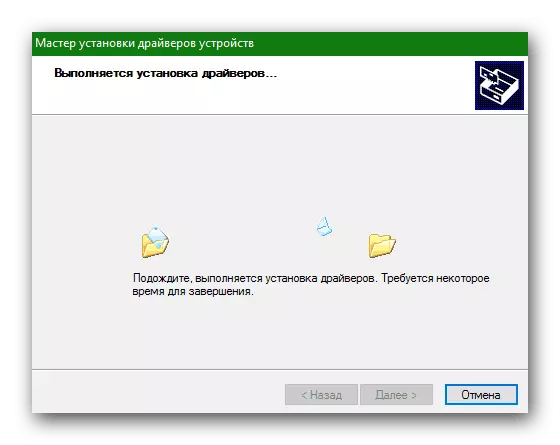
Čítajte viac: Systémy na aktualizáciu ovládačov
Vo vyššie uvedených metódach opisujú metódy aktualizácie softvéru pre notebook. Voľba, z ktorej sa používa, zostáva pre používateľa.
